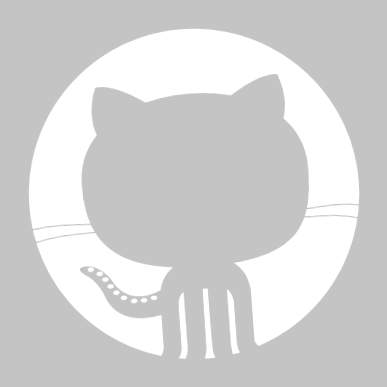SCENIC у майстра · aertslabSCENIC · GitHub
0 дописувачі
Користувачі, які внесли свій вклад у цей файл
| --- |
| назва: "Запуск SCENIC" |
| підзаголовок: SCENIC (Висновок та кластеризація мережі регуляторної мережі однієї комірки) |
| вихід: |
| html_document: |
| number_sections: немає |
| toc: так |
| toc_float: так |
| css: виправлено. css |
| результати: утримуйте |
| html_notebook: |
| toc: так |
| pdf_document: |
| toc: так |
| бібліографія: references.bib |
| віньєтка:> |
| % \ VignetteIndexEntry |
| % \ VignetteEncoding |
| % \ VignetteEngine |
| --- |
| `` |
| # Придушити завантаження повідомлень під час побудови HTML |
| suppressPackageStartupMessages ( |
| бібліотека (SCENIC) |
| бібліотека (AUCell) |
| бібліотека (RcisTarget) |
| бібліотека (SCopeLoomR) |
| бібліотека (KernSmooth) |
| бібліотека (BiocParallel) |
| бібліотека (ggplot2) |
| бібліотека (data.table) |
| бібліотека (сітка) |
| бібліотека (ComplexHeatmap) |
| >) |
| варіанти (ширина = 200) |
| # Щоб створити персональний звіт, оновіть цей робочий каталог: |
| knitr: opts_knit $ set (root.dir = "SCENIC_mouseBrain") |
| `` |
| * Віньєтка побудована на форматі `r (Sys.time (),"% b% d,% Y ")` із SCENIC ** версія `r packageVersion (" SCENIC ")` * **. |
| # SCENIC робочий процес |
| Цей підручник проходить кроки у ** робочому процесі SCENIC **: |
| Побудова ** регуляторної мережі генів (GRN) **: |
| 1. Визначте потенційні цілі для кожного ФТ на основі співвираження. |
| - Фільтрування матриці виразу та запуск GENIE3/GRNBoost. |
| - Форматування цілей з GENIE3/GRNBoost в модулі спільного виразу. |
| 2. Виберіть потенційні цілі прямого зв'язування (регулони) на основі аналізу мотивів ДНК (* RcisTarget *: аналіз мотивів TF) |
| Визначте ** стани клітин ** та їх регулятори: |
| 3. Аналіз мережевої активності в кожній окремій комірці (* AUCell *) |
| - Підрахунок регулонів у клітинах (обчислення AUC) |
| - Необов’язково: Перетворити мережеву активність на ON/OFF (матриця двійкової активності) |
| 4. Визначте стабільні стани клітин на основі їх активності в генній регулятивній мережі (кластеризація клітин) та вивчення результатів. |
| Щоб розпочати цей підручник, вам слід прочитати віньєтку "Вступ та налаштування" (`віньєтка (" SCENIC_Setup ")`) і виконати кроки налаштування. |
| ## Список команд |
| Це огляд основних команд, що використовуються для запуску робочого процесу SCENIC. |
| (Для використання як шпаргалки чи шаблону, він не є вичерпним). |
| Команди пояснюються в наступних розділах. |
| `` |
| # ## Завантажити дані |
| loomPath system.file (package = "SCENIC", "examples/mouseBrain_toy.loom") |
| бібліотека (SCopeLoomR) |
| ткацький стан open_loom (loomPath) |
| exprMat get_dgem (ткацький верстат) |
| cellInfo get_cell_annotation (ткацький верстат) |
| close_loom (ткацький верстат) |
| # ## Ініціалізуйте налаштування |
| бібліотека (SCENIC) |
| scenicOptions initializeScenic (org = "mgi", dbDir = "cisTarget_databases", nCores = 10) |
| # scenicOptions @ inputDatasetInfo $ cellInfo |
| saveRDS (scenicOptions, файл = "int/scenicOptions.Rds") |
| # ## Мережа спільного виразу |
| genesKept genFiltering (exprMat, scenicOptions) |
| exprMat_filtered exprMat [genesKept,] |
| runCorrelation (exprMat_filtered, scenicOptions) |
| exprMat_filtered_log log2 (exprMat_filtered + 1) |
| runGenie3 (exprMat_filtered_log, scenicOptions) |
| # ## Побудуйте та оцініть GRN |
| exprMat_log log2 (exprMat + 1) |
| scenicOptions @ settings $ dbs scenicOptions @ settings $ dbs ["10kb"] # Параметри запуску іграшок |
| scenicOptions runSCENIC_1_coexNetwork2modules (scenicOptions) |
| scenicOptions runSCENIC_2_createRegulons (scenicOptions, coexMethod = c ("top5perTarget")) # Параметри запуску іграшок |
| scenicOptions runSCENIC_3_scoreCells (scenicOptions, exprMat_log) |
| # Необов’язково: Бінарізуйте діяльність |
| # aucellApp |
| # збереженіВибори |
| # новіПорогові значення |
| # scenicOptions @ fileNames $ int ["aucell_thresholds", 1] |
| # saveRDS (newThresholds, файл = getIntName (scenicOptions, "aucell_thresholds")) |
| scenicOptions runSCENIC_4_aucell_binarize (scenicOptions) |
| tsneAUC (scenicOptions, aucType = "AUC") # вибрати налаштування |
| # Експорт: |
| # saveRDS (cellInfo, файл = getDatasetInfo (scenicOptions, "cellInfo")) # Тимчасовий, для додавання в стан |
| export2loom (scenicOptions, exprMat) |
| # Щоб зберегти поточний статус або будь-які зміни в налаштуваннях, збережіть об’єкт ще раз: |
| saveRDS (scenicOptions, файл = "int/scenicOptions.Rds") |
| # ## Дослідження вихідних даних |
| # Перевірка файлів у папці 'output' |
| # Перегляньте вихідний файл .loom @ http://scope.aertslab.org |
| # output/Step2_MotifEnrichment_preview.html докладно/підмножина: |
| motifEnrichment_selfMotifs_wGenes loadInt (scenicOptions, "motifEnrichment_selfMotifs_wGenes") |
| tableSubset motifEnrichment_selfMotifs_wGenes [виділеноTFs == "Sox8"] |
| viewMotifs (tableSubset) |
| # output/Step2_regulonTargetsInfo.tsv детально: |
| regulonTargetsInfo loadInt (scenicOptions, "regulonTargetsInfo") |
| tableSubset regulonTargetsInfo [TF == "Stat6" & highConfAnnot == TRUE] |
| viewMotifs (tableSubset) |
| # Спеціальні регулятори типу клітин (RSS): |
| regulonAUC loadInt (scenicOptions, "aucell_regulonAUC") |
| rss calcRSS (AUC = getAUC (regulonAUC), cellAnnotation = cellInfo [назви колон (regulonAUC), "CellType"],) |
| rssPlot сюжет RSS (rss) |
| plotly: ggplotly (rssPlot $ plot) |
| `` |
| # Каталоги |
| Під час цього робочого процесу ми збережемо кілька файлів. Щоб вони були охайними, рекомендуємо встановити робочу директорію в нову папку. |
| Наприклад: |
| `` |
| dir.create ("SCENIC_MouseBrain") |
| setwd ("SCENIC_MouseBrain") # Або `knitr: opts_knit $ set (root.dir = 'example_results/SCENIC_MouseBrain')` у першому фрагменті, якщо працює блокнот |
| `` |
| Основні виходи scenic зберігаються у файлі `ткацького верстата` у папці` output`, |
| що також включає деякі автоматично згенеровані графіки та звіти, які ви можете використовувати для огляду результатів. |
| Крім того, деякі проміжні/тимчасові файли будуть збережені в папці `int`, |
| з нумерованим префіксом, щоб підтримувати їх у порядку. |
| Ви можете використовувати ці файли для перевірки деталей кожного кроку або повторного запуску частин аналізу з різними налаштуваннями. |
| # Введення |
| ## Матриця виразів |
| Вхідними даними для SCENIC є одноклітинна матриця експресії РНК-послідовності (із символом гена як `імена рядків`, див.` Віньєтка ("SCENIC_Setup") `для деталей). Першим кроком є завантаження цієї матриці. |
| Для цього підручника ми наводимо приклад іграшки лише 200 клітинок та `` |
| loomPath system.file (package = "SCENIC", "examples/mouseBrain_toy.loom") |
| `` |
| `` |
| # Цей приклад іграшки є підмножиною набору даних мозку клітинної миші 3005 від Zeisel et al .: |
| download.file ("http://loom.linnarssonlab.org/clone/Previously%20Published/Cortex.loom", "Cortex.loom") |
| loomPath "Cortex.loom" |
| `` |
| Відкрийте файл ткацького верстата та завантажте матрицю виразу (та анотацію комірок, якщо доступна) |
| `` |
| бібліотека (SCopeLoomR) |
| ткацький стан open_loom (loomPath) |
| exprMat get_dgem (ткацький верстат) |
| cellInfo get_cell_annotation (ткацький верстат) |
| close_loom (ткацький верстат) |
| тьмяний (exprMat) |
| `` |
| ## Інформація про стільник/фенодани |
| На кроці 3-4 (оцінка GRN та кластеризація) цікаво порівняти результати з відомою інформацією про клітини. |
| Ви вже можете вказати, які змінні складати, і призначити їм певний колір (інакше один буде призначений автоматично). |
| `` |
| # cellInfo $ nGene 0) |
| голова (cellInfo) |
| cellInfo data.frame (cellInfo) |
| cbind (таблиця (cellInfo $ CellType)) |
| dir.create ("int") |
| saveRDS (cellInfo, файл = "int/cellInfo.Rds") |
| `` |
| `` |
| # Колір, призначений змінним (той самий формат, що і для NMF: aheatmap) |
| colVars list (CellType = c ("microglia" = "Forestgreen"), |
| "endothelial-mural" = "даркоранж", |
| "astrocytes_ependymal" = "пурпуровий4", |
| "oligodendrocytes" = "hotpink", |
| "інтернейрони" = "червоний3", |
| "pyramidal CA1" = "skyblue", |
| "пірамідальний СС" = "темно-синій")) |
| colVars $ CellType colVars $ CellType [перетин (імена (colVars $ CellType), cellInfo $ CellType)] |
| saveRDS (colVars, файл = "int/colVars.Rds") |
| plot.new (); легенда (0, 1, заливка = colVars $ CellType, легенда = імена (colVars $ CellType)) |
| `` |
| # Ініціалізуйте налаштування SCENIC |
| Для збереження послідовних налаштувань на декількох кроках SCENIC, більшість функцій пакета SCENIC використовують загальний об’єкт, де зберігаються параметри поточного запуску. Цей об'єкт замінює "аргументи" для більшості функцій і повинен бути створений на початку запуску SCENIC функцією `initializeScenic ()` . |
| Налаштування за замовчуванням повинні бути дійсними для більшості аналізів. Параметри, які потрібно вказувати під час всіх запусків, це організм (`mgi` для миші,` hgnc` для людини або `dmel` для мухи) і каталог, де зберігаються бази даних RcisTarget (ви можете створити посилання в поточний каталог, щоб уникнути їх дублювання, наприклад, у linux: `system (" ln -s |
- Копіювати рядки
- Копіювати постійне посилання
- Переглянути git вину
- Довідка в новому випуску
- Зверніться до GitHub
- Ціноутворення
- API
- Навчання
- Блог
- Про
Зараз ви не можете виконати цю дію.
Ви ввійшли з іншої вкладки чи вікна. Оновіть, щоб оновити сеанс. Ви вийшли з іншої вкладки чи вікна. Оновіть, щоб оновити сеанс.
- Запалі щоки, гострі вилиці Патріотичні зірки видаляють грудочки Bichat - Блог талановитих майстрів
- Зменште допомогу в прицілюванні на MCC PC Halo The Master Chief Collection (PC) Форуми Halo - Офіційний сайт
- Блог талановитих майстрів - Якісний догляд за собою
- Збереження ваг шару кодування для використання в класифікації · Випуск # 8576 · keras-teamkeras · GitHub
- Російський майстер-піаніст у Каїрі для трохи Шопена Аль Баваби